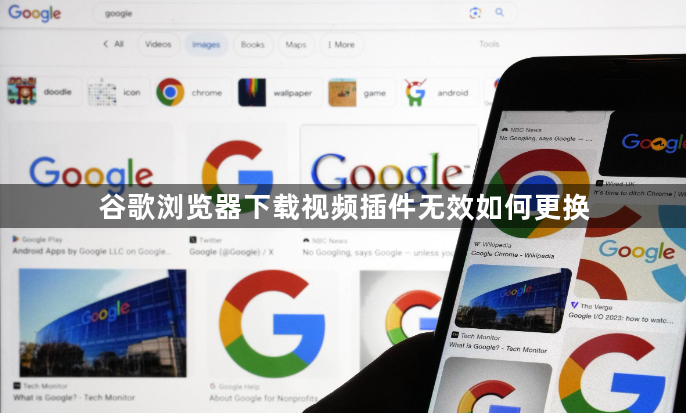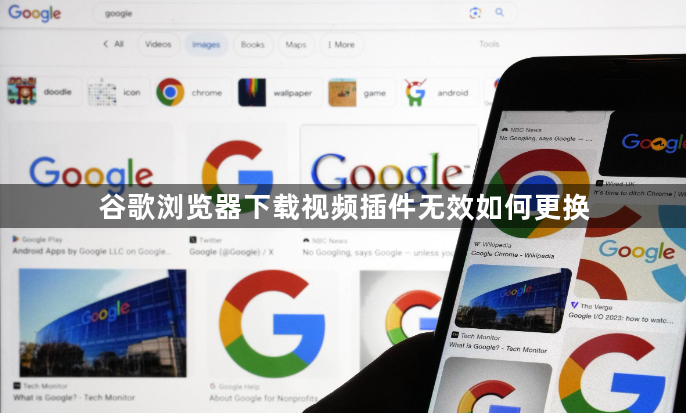
以下是关于谷歌浏览器下载视频插件无效如何更换的介绍:
1. 确认原插件失效原因:检查是否因浏览器版本过旧导致插件不兼容,可查看插件官网或说明页面确认支持的浏览器版本,若插件过旧,可能需等待开发者更新或寻找替代插件。同时,查看系统时间是否正确,错误的系统时间可能影响数字证书验证,调整正确系统时间即可恢复插件正常运行。此外,还需检查浏览器缓存和Cookie是否造成冲突,可定期清理缓存数据或切换至无痕模式测试插件功能。另外,广告拦截软件也可能干扰插件操作,可临时关闭相关拦截程序再进行视频下载尝试。
2. 进入Chrome应用商店:打开谷歌浏览器,点击右上角的三个点图标,选择“更多工具”,然后点击“Chrome网上应用店”。在应用商店的搜索框中输入“视频下载”等关键词,浏览搜索结果,查找评价较高、下载量较大且近期有更新的视频下载插件。
3. 选择合适的替代插件:仔细查看插件详情页面,包括插件的功能介绍、用户评价、版本更新记录等。优先选择与当前Chrome浏览器版本兼容、功能满足需求且用户反馈良好的插件。例如,一些知名的视频下载插件如Video DownloadHelper等,通常具有较高的稳定性和可靠性。
4. 安装新插件:找到合适的插件后,点击“添加至Chrome”按钮,在弹出的确认对话框中点击“添加”按钮,Chrome浏览器将自动下载并安装该插件。安装完成后,浏览器右上角会显示插件的图标。
5. 测试新插件:安装完成后,打开需要下载视频的网页,点击新安装的插件图标,根据插件的提示和操作步骤进行视频下载。如果插件需要设置相关参数,如下载路径、文件格式等,可在插件的设置页面中进行调整。
6. 移除原无效插件(可选):如果确定原插件已无法使用且不再需要,可在Chrome浏览器的“更多工具”-“扩展程序”页面中,找到原插件,点击“移除”按钮将其从浏览器中卸载。
综上所述,通过以上步骤和方法,您可以有效地解决谷歌浏览器下载视频插件无效如何更换的问题,并确保您的操作过程既安全又符合您的需求。